Cara Menggunakan Fungsi COLUMNS Untuk Menghitung Kolom Dalam Microsoft Excel
Rumus COLUMNS Excel - Dalam artikel sebelumnya kita telah membahas fungsi COLUMN dalam Excel.
Fungsi COLUMN dan COLUMNS ini sama - sama berada dalam kelompok Pencarian dan Referensi.
Fungsi COLUMN dalam Excel dapat digunakan untuk mengembalikan nilai kolom dalam Excel berdasarkan referensi.
Misalnya cell A1 dengan rumus COLUMN akan menghasilkan angka 1 karena kolom A dalam sheet Excel merupakan kolom pertama.
Lalu apa perbedaan fungsi COLUMN dan COLUMNS yang aakn kita bahas ?
Untuk menjawab pertanyaan tersebut silahkan lanjutkan membaca artikel ini sampai dengan selesai.
Dalam artikel ini saya akan membahas tentang cara menggunakan fungsi COLUMNS dalam Microsoft Excel.
Dalam fungsi COLUMN argumen yang diberikan hanya untuk satu cell saja sehingga hasil yang muncul adalah posisi atau nomor kolom tersebut dalam Excel.
Sedangkan dalam fungsi COLUMNS argumen yang diisi berupa array dan hasil dari fungsi ini akan muncul angka yang merupakan jumlah dari kolom tersebut.
Jadi, fungsi COLUMN dapat digunakan untuk menghitung jumlah kolom sesuai dengan referensi yang dimasukan kedalam argumennya.
Jika ingin mencari posisi kolom dalam angka maka kita harus menggunakan fungsi COLUMN sedangkan jika kita ingin menghitung jumlah kolomnya maka yang kita gunakan adalah fungsi COLUMNS.
Hampir sama dengan fungsi COLUMN bahwa dalam fungsi inipun hanya terdapat satu argumen yaitu array.
Sedangkan dalam fungsi COLUMN argumen yang muncul dalam syntaxnya adalah reference.
Adapun syntax dari fungsi COLUMNS adalah :
=COLUMNS(array)
Mohon diperhatikan, rumus ini digunakan untuk menghitung kolom sehingga berapapun baris yang kita masukan kedalam array maka tetap akan diabaikan.
Untuk memudahkan pemahaman tentang cara menggunakan fungsi COLUMNS saya akan memberikan contohnya langsung dalam Excel.
Silahkan perhatikan gambar berikut ini :
Dalam gambar tersebut terlihat bahwa yang dihitung adalah jumlah kolom dan berapapun baris yang kita masukan kedalam rumus akan tetap diabaikan.
Dalam contoh diatas rumus yang saya gunakan adalah sebagai berikut :
Contoh 1 : =COLUMNS(A3:B3)
Contoh 2 : =COLUMNS(A3:A10)
Dalam contoh yang kedua semua baris yang saya masukan kedalam rumus tetap diabaikan.
Itulah pembahasan kita kali ini tentang cara menggunakan rumus COLUMNS dalam Excel, semoga artikel ini bermanfaat untuk semua pembaca.
Cara Menggunakan Fungsi COLUMNS Untuk Menghitung Kolom Excel
Dalam fungsi COLUMN argumen yang diberikan hanya untuk satu cell saja sehingga hasil yang muncul adalah posisi atau nomor kolom tersebut dalam Excel.
Sedangkan dalam fungsi COLUMNS argumen yang diisi berupa array dan hasil dari fungsi ini akan muncul angka yang merupakan jumlah dari kolom tersebut.
Jadi, fungsi COLUMN dapat digunakan untuk menghitung jumlah kolom sesuai dengan referensi yang dimasukan kedalam argumennya.
Jika ingin mencari posisi kolom dalam angka maka kita harus menggunakan fungsi COLUMN sedangkan jika kita ingin menghitung jumlah kolomnya maka yang kita gunakan adalah fungsi COLUMNS.
Syntax Dasar dan Argumen Fungsi COLUMNS
Hampir sama dengan fungsi COLUMN bahwa dalam fungsi inipun hanya terdapat satu argumen yaitu array.
Sedangkan dalam fungsi COLUMN argumen yang muncul dalam syntaxnya adalah reference.
Adapun syntax dari fungsi COLUMNS adalah :
=COLUMNS(array)
- array : array atau referensi yang akan dihitung jumlah kolomnya.
Mohon diperhatikan, rumus ini digunakan untuk menghitung kolom sehingga berapapun baris yang kita masukan kedalam array maka tetap akan diabaikan.
Contoh Menggunakan Fungsi COLUMNS Dalam Excel
Untuk memudahkan pemahaman tentang cara menggunakan fungsi COLUMNS saya akan memberikan contohnya langsung dalam Excel.
Silahkan perhatikan gambar berikut ini :
Dalam gambar tersebut terlihat bahwa yang dihitung adalah jumlah kolom dan berapapun baris yang kita masukan kedalam rumus akan tetap diabaikan.
Dalam contoh diatas rumus yang saya gunakan adalah sebagai berikut :
Contoh 1 : =COLUMNS(A3:B3)
Contoh 2 : =COLUMNS(A3:A10)
Dalam contoh yang kedua semua baris yang saya masukan kedalam rumus tetap diabaikan.
Itulah pembahasan kita kali ini tentang cara menggunakan rumus COLUMNS dalam Excel, semoga artikel ini bermanfaat untuk semua pembaca.

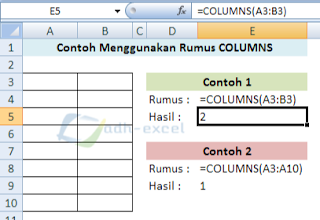
Post a Comment for "Cara Menggunakan Fungsi COLUMNS Untuk Menghitung Kolom Dalam Microsoft Excel"